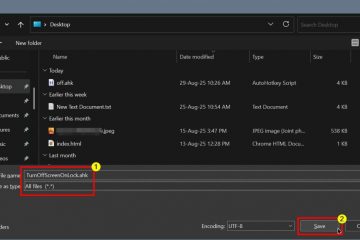Konsol Xbox semakin populer karena layanannya yang besar dan kuat, fitur keamanan, dan opsi yang ramah. Salah satu fitur menariknya adalah kemampuan untuk menyesuaikan keamanan online Anda. Namun, bagaimana cara mengakses dan mengubah setelan privasi Xbox?
Ekosistem Xbox Microsoft berbagi pengaturan privasi di berbagai perangkatnya. Jika Anda ingin mengakses pengaturan privasi, Anda dapat melakukannya di browser web, Seri Xbox, atau konsol Xbox One.
Anda tidak akan menemukan opsi dalam aplikasi Xbox. Sebagai gantinya, menemukan menu privasi akan membawa Anda ke halaman web, sehingga Anda dapat menggunakan browser web sebagai gantinya.
Setiap perubahan yang Anda buat pada pengaturan privasi, terlepas dari platform yang Anda gunakan, akan memengaruhi akun Anda di seluruh dunia.
Mengakses dan Mengubah Pengaturan Privasi Xbox?
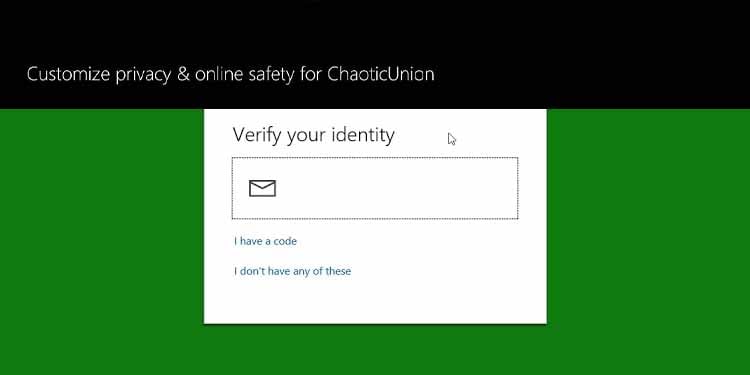
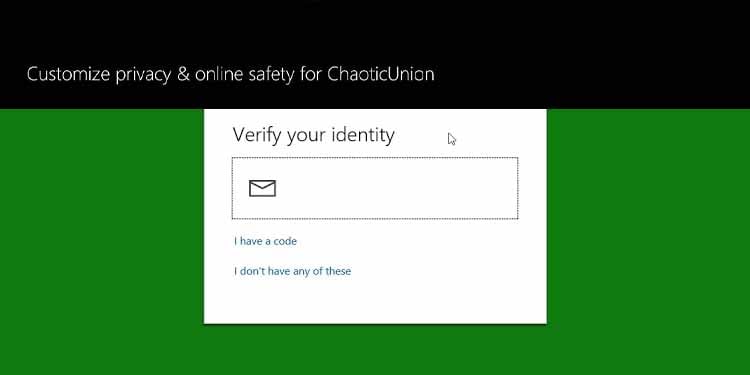
Pengaturan privasi Xbox memungkinkan Anda menyesuaikan fitur keamanan online untuk akun Anda atau anak-anak Anda.
Ini mencakup sejumlah besar opsi yang memengaruhi layanan Xbox Live Anda. Kemungkinannya berkisar dari menampilkan detail profil Anda hingga mengaktifkan crossplay.
Fitur keamanan ini memungkinkan Anda berinteraksi dan berbagi informasi dengan pemain lain. Misalnya, Anda tidak akan dapat Twitch atau menggunakan obrolan suara tanpa mengatur pengaturan yang tepat.
Bagaimana Mengakses dan Mengubah Pengaturan Privasi Xbox?
Ada dua cara umum untuk mengakses menu pengaturan privasi Xbox.
Pertama, Anda dapat melakukannya melalui antarmuka Xbox One atau Xbox Series. Keluarga konsol ini berbagi UI dan layanan, jadi langkahnya akan sama.
Metode kedua adalah membuka halaman privasi di browser web Anda. Selain itu, Anda dapat membuka browser halaman dengan menemukan tautan di Aplikasi Xbox.
Terakhir, Aplikasi Xbox memiliki satu opsi privasi di dalam antarmukanya. Anda mungkin ingin memeriksanya.
Mari kita lihat ketiga metode ini secara mendetail. Intinya, mengubah pengaturan ini cukup mudah. Biasanya Anda akan menemukan dua atau tiga opsi pada setiap fitur privasi, dan yang perlu Anda lakukan hanyalah memilih salah satu dari ini:
BlockAllowJust friends
Gunakan Antarmuka Xbox One atau Xbox Series
Anda dapat mengakses konfigurasi ini pada antarmuka jika Anda memiliki konsol. Mereka mudah ditemukan:
Sekarang, Anda juga dapat melakukannya di Xbox One atau Xbox Series:
Tekan tombol Xbox pengontrol. 
 Pilih Profil & sistem.Pilih Setelan.
Pilih Profil & sistem.Pilih Setelan. 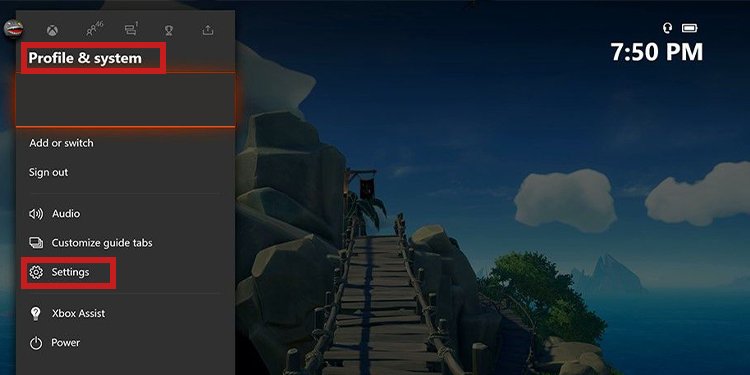
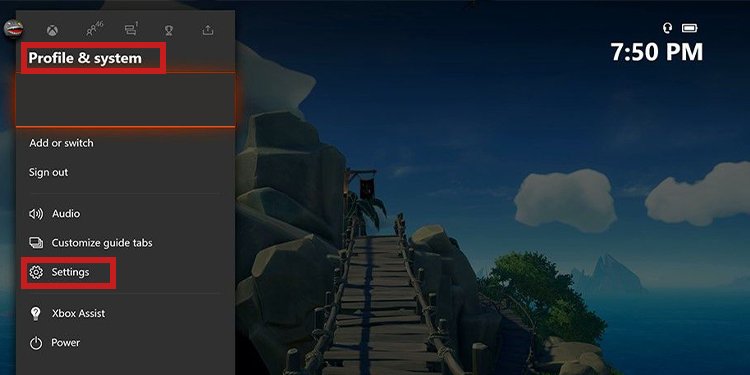 Pilih opsi pertama , Akun.
Pilih opsi pertama , Akun. 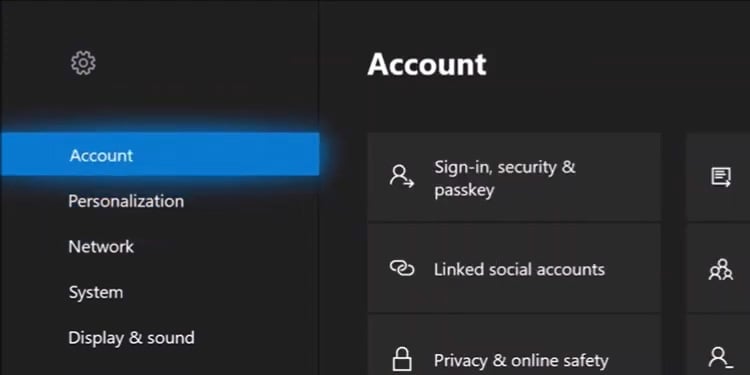
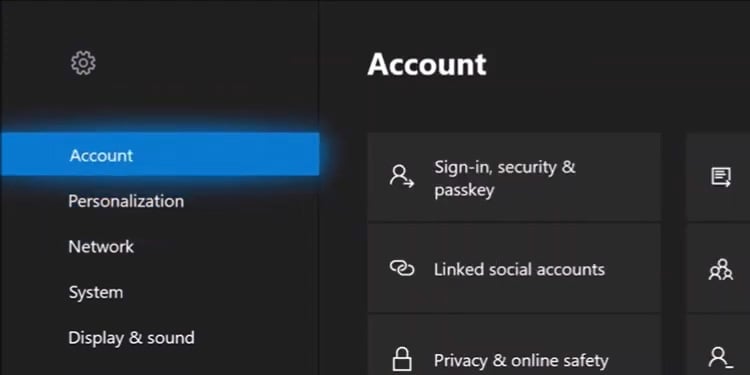 Di sisi kanan, pilih Online Safe & Keluarga.
Di sisi kanan, pilih Online Safe & Keluarga. 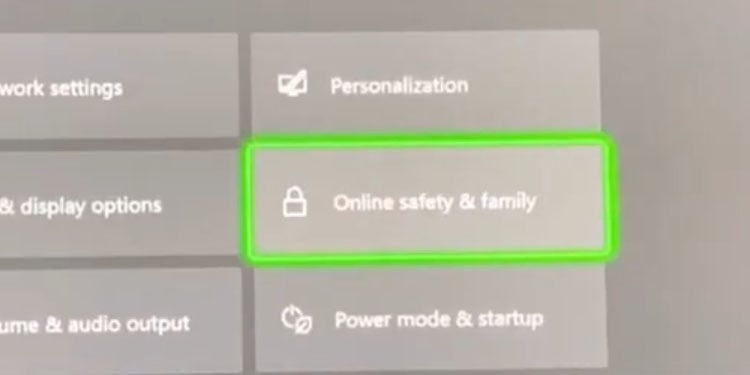
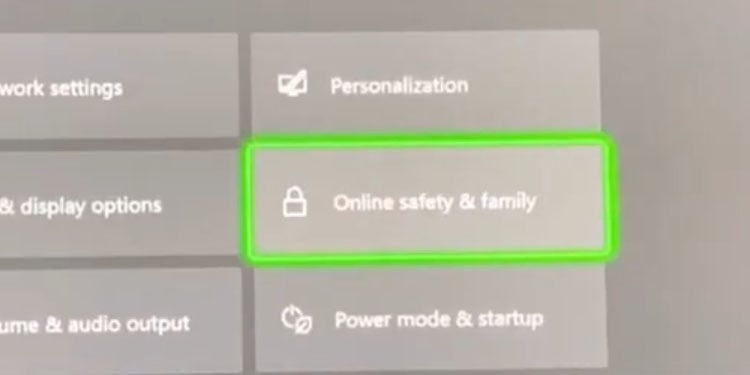 Pilih Privasi & keamanan online.
Pilih Privasi & keamanan online. 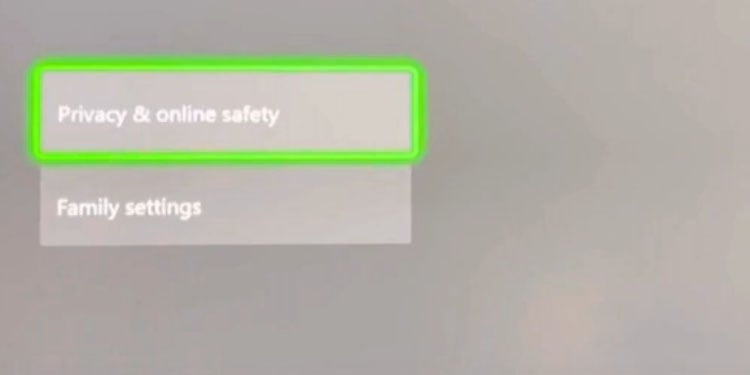
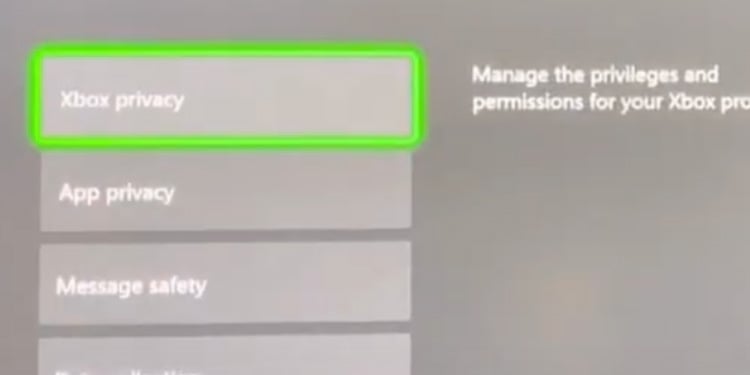
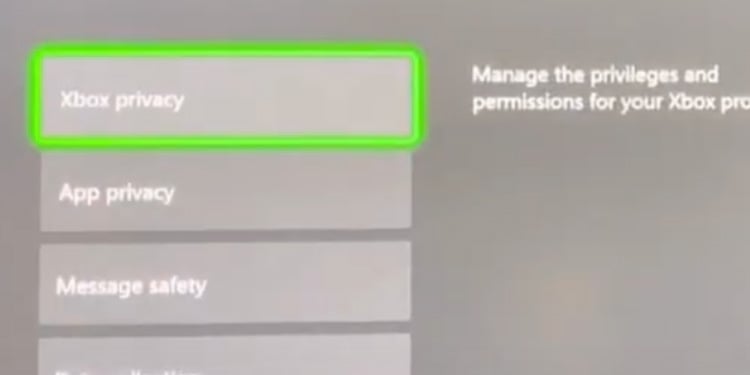 Di sini, Anda akan melihat tiga preset. Namun, sebaiknya pilih Lihat Detail & Sesuaikan.
Di sini, Anda akan melihat tiga preset. Namun, sebaiknya pilih Lihat Detail & Sesuaikan.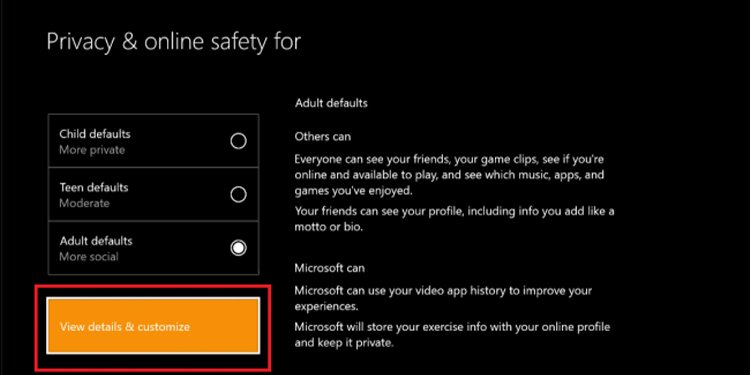
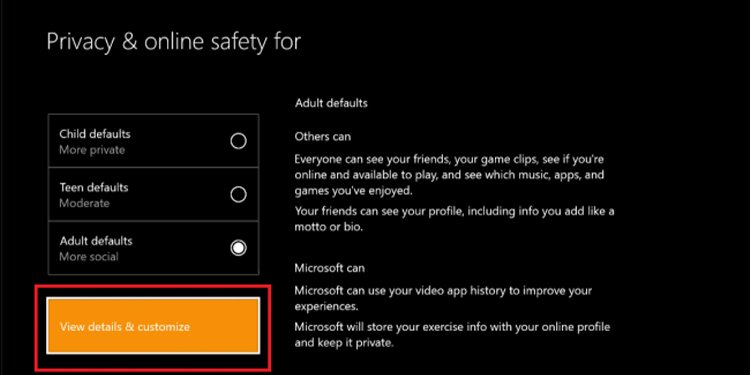 Anda akan melihat semua opsi yang tersedia dengan menggulir ke kanan. Bacalah dengan cermat.
Anda akan melihat semua opsi yang tersedia dengan menggulir ke kanan. Bacalah dengan cermat. 
 Jika Anda ingin mengubah apa pun, Anda dapat mengarahkan kursor ke satu tanda kurung, klik menu tarik-turun, dan blokir, izinkan, atau batasi fitur privasi. Perubahan yang Anda buat akan disimpan secara otomatis.
Jika Anda ingin mengubah apa pun, Anda dapat mengarahkan kursor ke satu tanda kurung, klik menu tarik-turun, dan blokir, izinkan, atau batasi fitur privasi. Perubahan yang Anda buat akan disimpan secara otomatis. 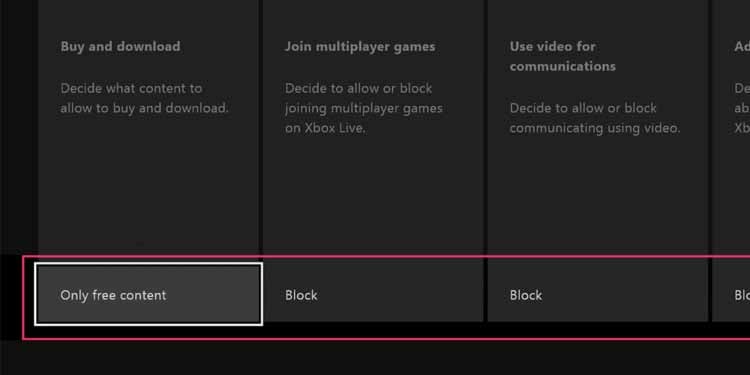
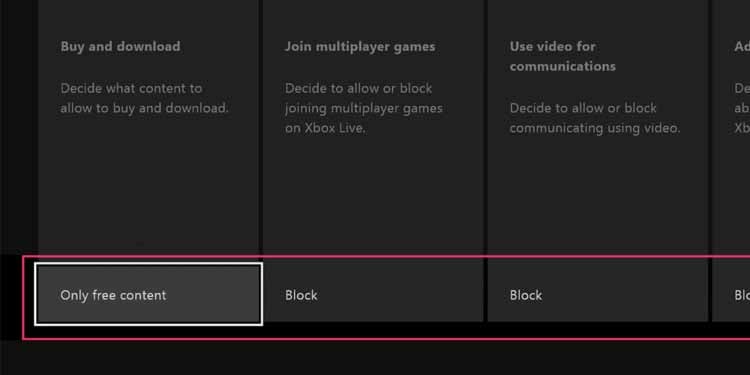
Gunakan Peramban Web Anda untuk Akses Halaman Privasi
Opsi berikutnya adalah membuka situs web dengan browser web favorit Anda. Ini adalah opsi yang kami sarankan, karena memudahkan untuk melihat semua opsi.
Pada PC Anda, buka browser web Anda.Akses laman masuk Xbox. Tautan itu akan membawa Anda langsung ke tempat yang ingin Anda tuju. Ketik kredensial akun Anda. Jika harus, verifikasi akun Anda dengan tautan email. 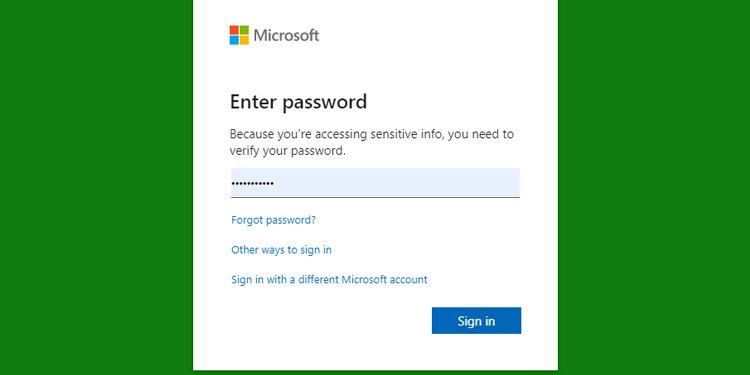
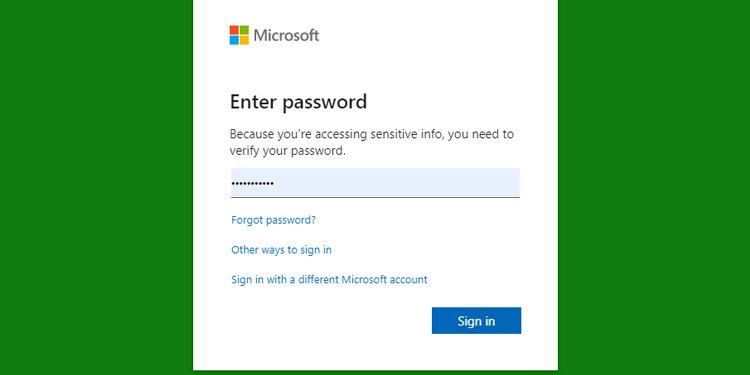 Periksa setelan privasi Anda. Ada tiga tab dengan opsi terpisah:
Periksa setelan privasi Anda. Ada tiga tab dengan opsi terpisah: 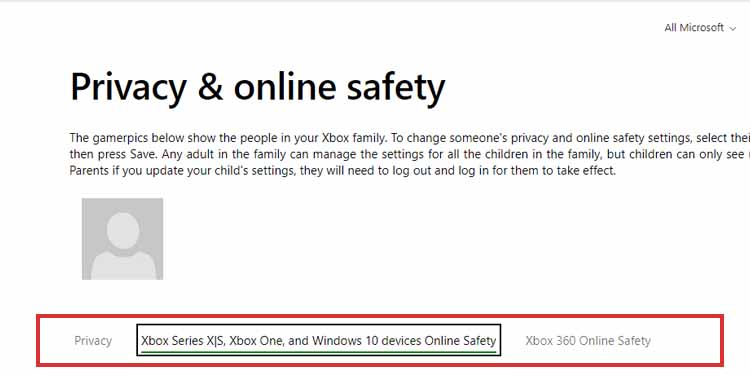
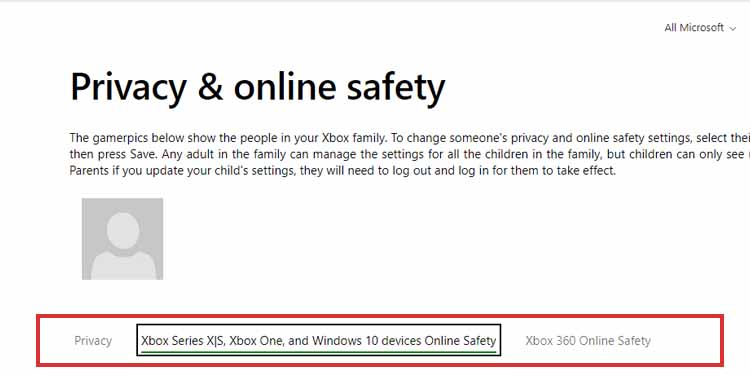 Privacy.Xbox Perangkat Seri X|S, Xbox One, dan Windows 10 Online Safety.Xbox 360 Online Safety.Untuk melakukan perubahan, tab tombol. Seperti yang saya katakan, Anda biasanya dapat memblokir, mengizinkan, atau membatasi fitur keamanan online. Pilih opsi yang Anda inginkan, dan centang semua tab untuk menemukan semua opsi. Jika Anda tidak memiliki Xbox 360, lewati kategorinya.
Privacy.Xbox Perangkat Seri X|S, Xbox One, dan Windows 10 Online Safety.Xbox 360 Online Safety.Untuk melakukan perubahan, tab tombol. Seperti yang saya katakan, Anda biasanya dapat memblokir, mengizinkan, atau membatasi fitur keamanan online. Pilih opsi yang Anda inginkan, dan centang semua tab untuk menemukan semua opsi. Jika Anda tidak memiliki Xbox 360, lewati kategorinya.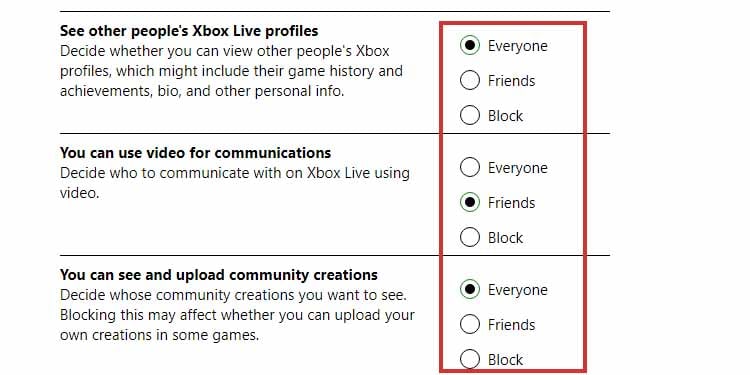
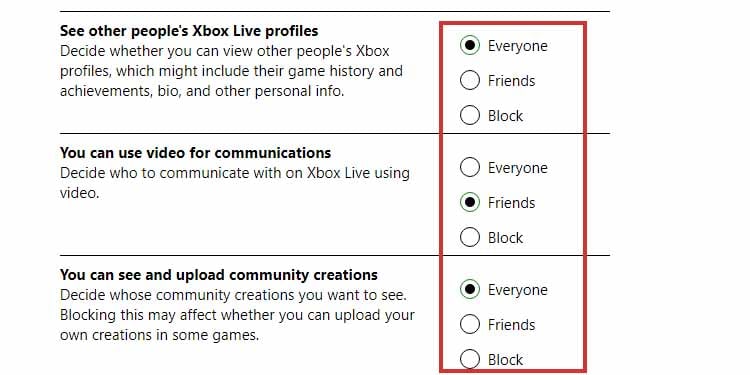 Kemudian, tekan tombol “Kirim” di bagian bawah untuk menyimpan penyesuaian Anda. Anda harus melakukannya di setiap tab jika Anda membuat perubahan.
Kemudian, tekan tombol “Kirim” di bagian bawah untuk menyimpan penyesuaian Anda. Anda harus melakukannya di setiap tab jika Anda membuat perubahan.
Perubahan yang Anda buat pada halaman web akan memengaruhi konsol Xbox dan aplikasi Xbox Anda selama Anda menggunakan konsol yang sama di semua platform.
Akses Pengaturan Privasi melalui Aplikasi Xbox
Terakhir, jika Anda memiliki di aplikasi Xbox, Anda dapat memeriksa satu setelannya dan mengeklik tautan di aplikasi untuk membuka halaman.
Buka aplikasi Xbox.Klik ikon Profil Anda.Pilih Setelan . 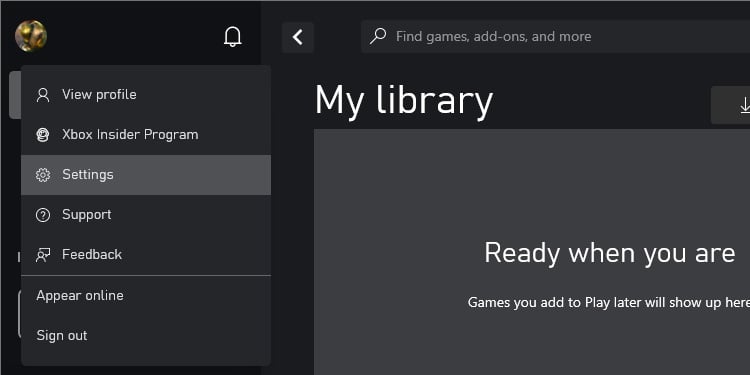
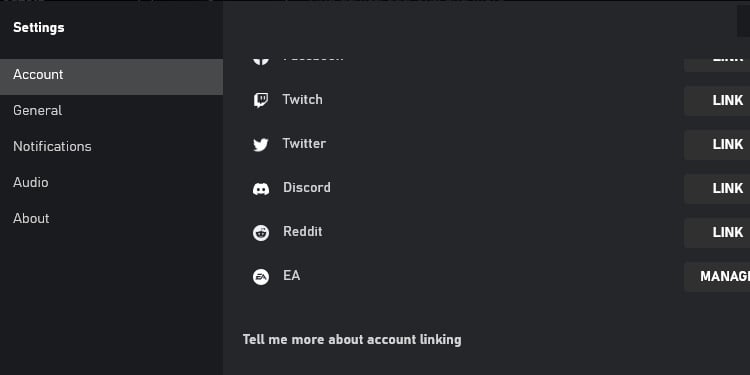
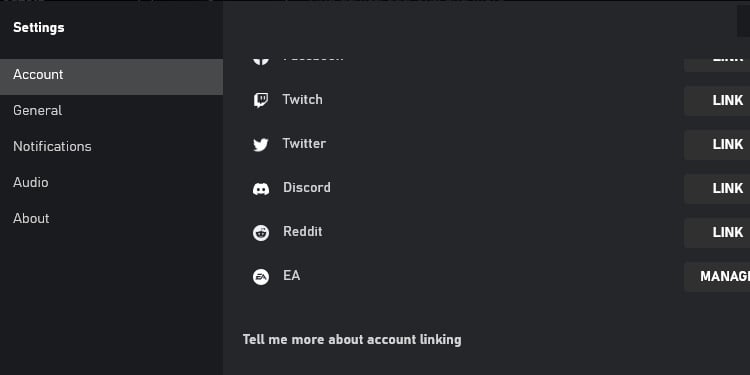 Periksa setelan privasi aplikasi Xbox. Anda dapat mengizinkan orang lain untuk melihat aktivitas game PC Anda melalui aplikasi atau tidak.
Periksa setelan privasi aplikasi Xbox. Anda dapat mengizinkan orang lain untuk melihat aktivitas game PC Anda melalui aplikasi atau tidak. 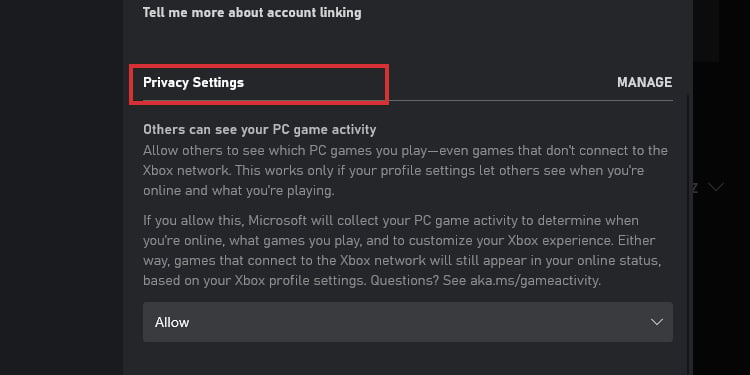
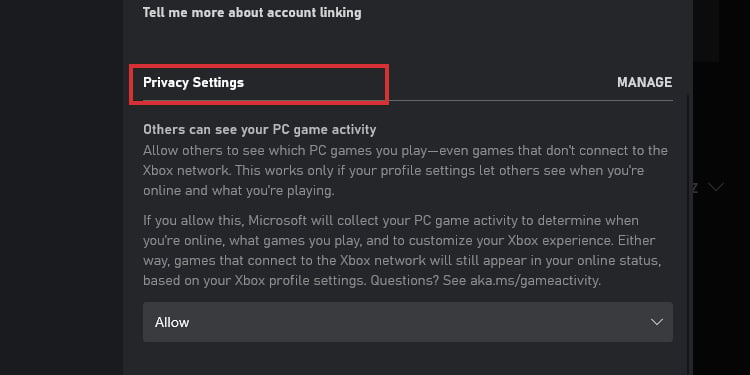 Klik Kelola untuk membuka ke menu setelan privasi.
Klik Kelola untuk membuka ke menu setelan privasi. 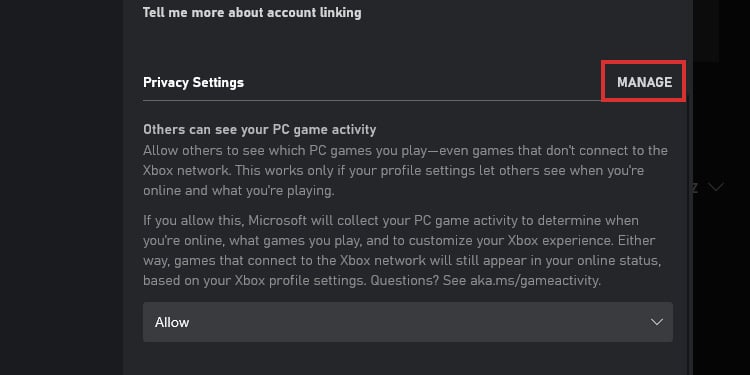
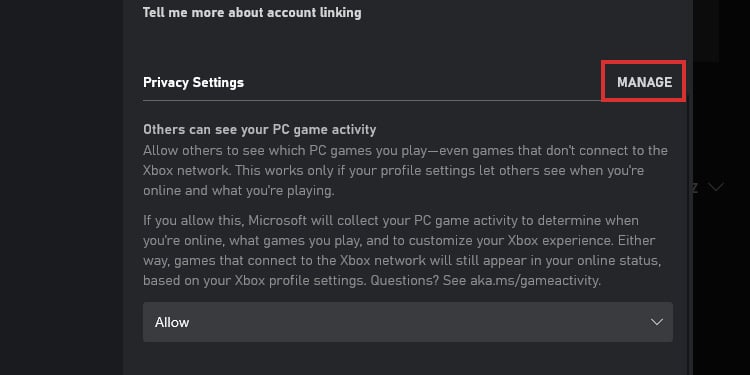 Opsi itu akan membawa Anda ke halaman web yang sama dengan yang kami jelaskan di atas.
Opsi itu akan membawa Anda ke halaman web yang sama dengan yang kami jelaskan di atas. 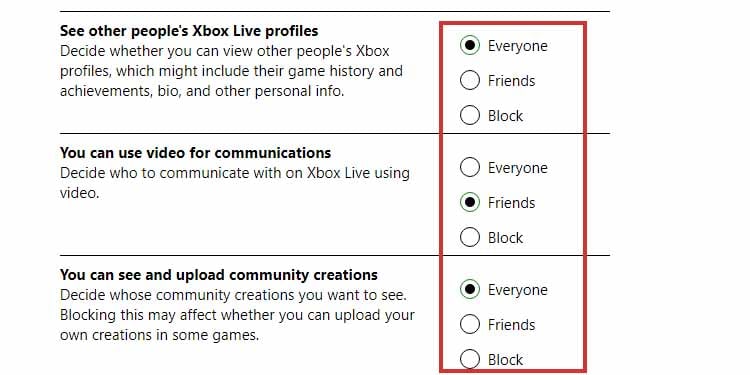
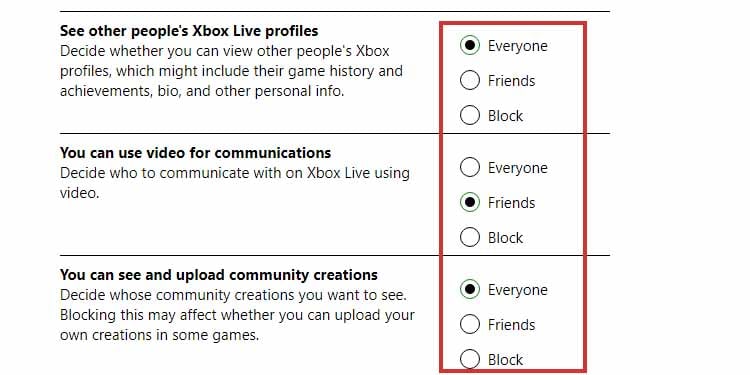 Pilih opsi pada setiap braket lalu tekan tombol Kirim di bagian bawah.
Pilih opsi pada setiap braket lalu tekan tombol Kirim di bagian bawah.
Bagaimana Cara Mengelola Pengaturan Privasi Anggota Keluarga?
Jika Anda adalah penyelenggara grup keluarga, anak-anak dalam grup tidak dapat mengelola privasinya setelan.
Sebaiknya kelola setelan ini sendiri. Dengan begitu, Anda dapat menyesuaikan cara mereka berbagi, berkomunikasi, dan bermain online.
Untuk mengelola akun anak-anak, Anda perlu menambahkan akun ke konsol. Saat pengguna memasukkan tanggal lahir mereka, Microsoft menandai akun tersebut sebagai akun”anak”.
Jadi pertama-tama, untuk menambahkan akun anak ke konsol Anda, lakukan ini:
Tekan tombol Xbox pengontrol.
 Buka Profil & sistem.Buka Setelan.
Buka Profil & sistem.Buka Setelan. 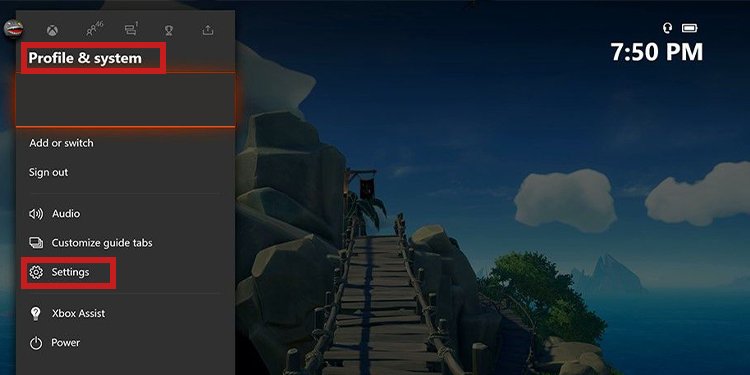
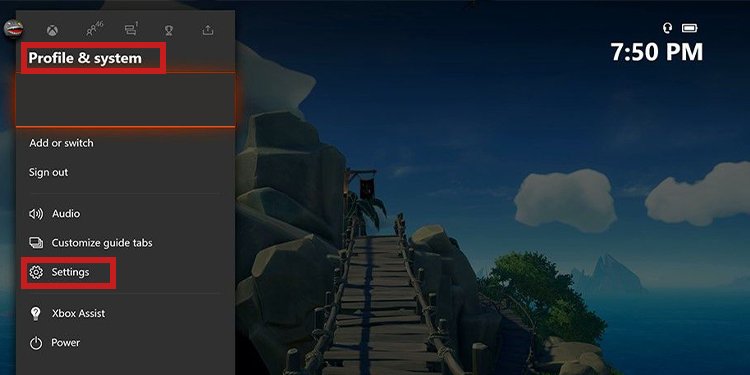 Buka Akun.
Buka Akun. 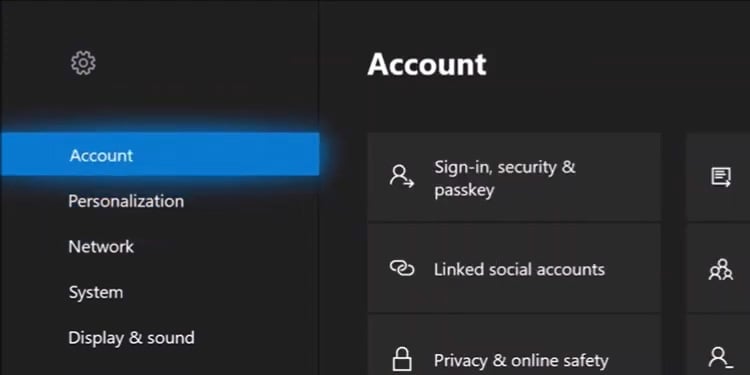 Pilih Setelan keluarga > Kelola anggota keluarga.
Pilih Setelan keluarga > Kelola anggota keluarga. 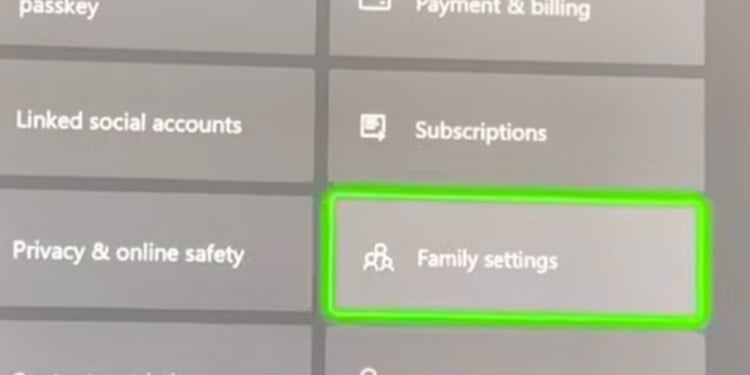
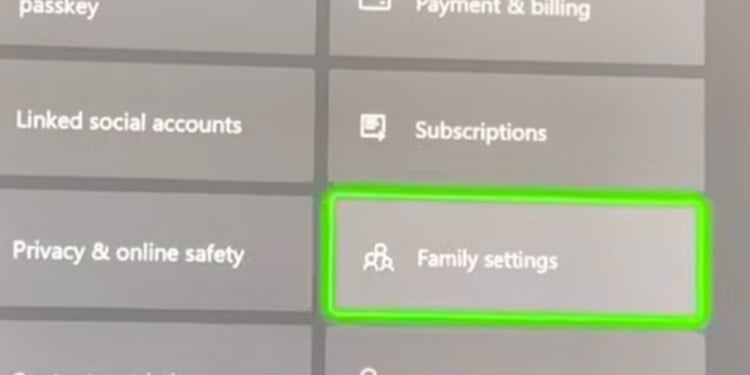 Pilih Tambahkan ke keluarga.Pilih Tambahkan baru. Ketik kredensial akun anggota keluarga Anda.
Pilih Tambahkan ke keluarga.Pilih Tambahkan baru. Ketik kredensial akun anggota keluarga Anda.
Kemudian, untuk mengelola anggota keluarga, kita kembali ke menu yang sama di Akun > Pengaturan Keluarga > Kelola anggota keluarga.
Sekarang, Anda dapat melakukan ini:
Pilih anggota keluarga. Jika tidak ada anggota, Anda dapat menambahkannya pada titik ini. Buka Privasi & keamanan online.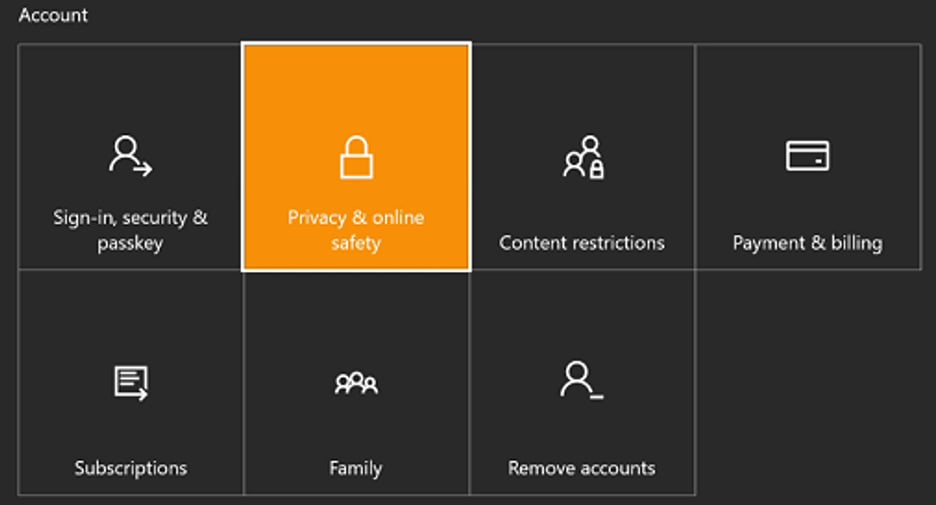
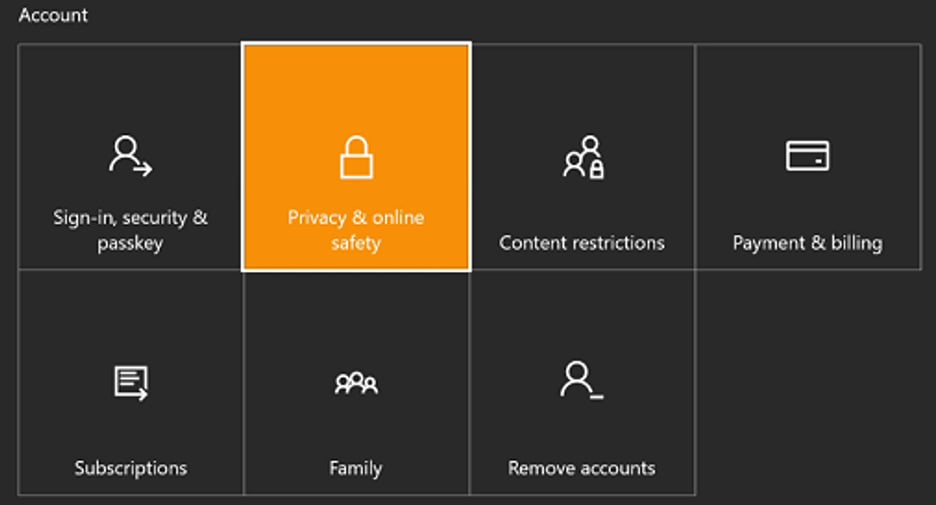 Buka Privasi Xbox.Pilih Lihat detail & sesuaikan.
Buka Privasi Xbox.Pilih Lihat detail & sesuaikan.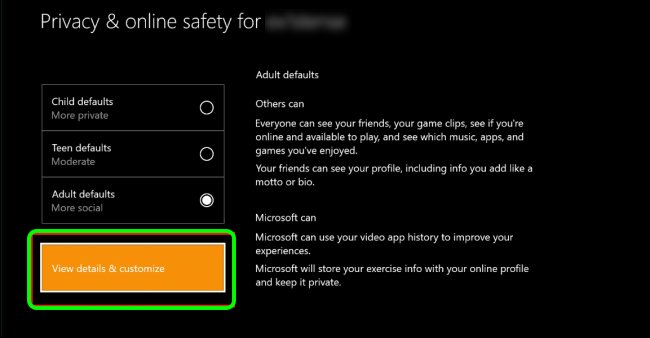
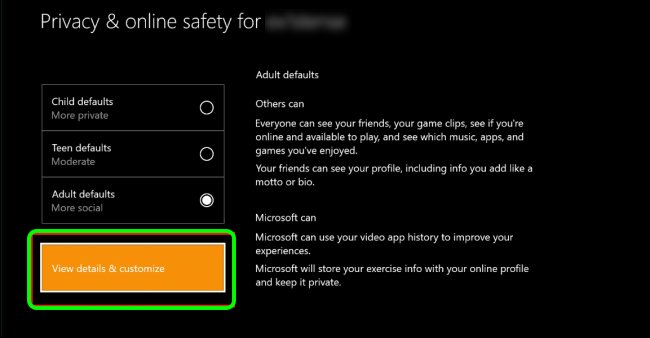
Di sini, Anda dapat membuat perubahan seperti yang kami lakukan sebelumnya. Jelajahi menu dengan menggulir ke kanan, pilih menu tarik-turun di setiap braket, dan batasi atau izinkan fitur online.
Apa itu Opsi Privasi Xbox?
Mari kita tinjau opsi yang dapat Anda temukan di menu privasi. Saya akan menampilkannya seperti yang Anda temukan di halaman web.
Pertama, mari kita periksa tab privasi. Setiap opsi memiliki tiga pilihan: “Semua orang”, “Blokir“, atau”Teman“. Tombol ini cukup jelas. Jadi, Anda dapat memblokir, mengizinkan, atau membatasi fitur apa pun.
Memblokir atau melihat profil dan info profil orang lain.Blokir atau izinkan obrolan video untuk berbicara.Blokir atau lihat kreasi dalam game orang lain.Blokir atau aktifkan komunikasi dengan pemain lain melalui suara dan obrolan jika mereka tidak berada di Xbox Live. Izinkan orang lain melihat profil dan detail Anda. Izinkan orang lain berkomunikasi melalui suara dan teks serta mengirim undangan.Izinkan orang lain melihat daftar teman Anda.Izinkan orang lain mengetahui apakah Anda sedang online. Izinkan orang lain memeriksa riwayat aplikasi dan riwayat permainan Anda.Izinkan orang lain melihat tangkapan Xbox Live Anda. Izinkan orang lain melihat nama asli Anda.Izinkan teman dari teman melihat nama asli Anda.Izinkan orang lain melihat klub keanggotaan Anda. Izinkan orang lain melihat umpan aktivitas Anda.
Ada tab kedua yang perlu Anda periksa. Di “Xbox Series X|S, Xbox One, dan Windows 10 d vices Keamanan Daring“, Anda dapat menemukan dua tombol pada setiap opsi: “Izinkan“atau “Blokir.”
Bermain dengan orang-orang yang tidak menggunakan platform Xbox Live.Membuat atau bergabung dengan klub.Live streaming gameplay Anda.Unggah tangkapan dalam game Anda (video dan tangkapan layar) ke Xbox Live.Bagikan konten yang Anda buat dengan Kinect atau kamera lain.Izinkan atau blokir orang lain agar tidak membagikan konten Anda melalui media sosial. Bergabunglah dengan game multipemain. Tambahkan teman.